Descrição
Carregue qualquer arquivo de qualquer tamanho das páginas de produto, carrinho, checkout, agradecimento e/ou detalhes do pedido! Visualize imagens, adicione custos adicionais, taxas e muito mais opções!
DEMO AO VIVO (POR FAVOR, INFORME SE NÃO ESTIVER FUNCIONANDO)
url: https://www.codecanyondemo.work/wcuf/wp-admin/
user: demo
pass: demo
DOCUMENTAÇÃO
COMO ATUALIZAR AUTOMATICAMENTE O PLUG-IN
Para receber atualizações automáticas basta instalar e configurar o plugin do atualizador Envato: https://goo.gl/pkJS33 . O guia oficial que explica como configurá-lo pode ser encontrado no seguinte link: https://envato.com/market- plug-in .
COMO FUNCIONA?
O cliente poderá fazer upload de um ou mais arquivos da página do produto, página de detalhes do pedido e/ou durante o processo de checkout de acordo com os itens comprados…tudo feito usando barras de progresso visuais! Todos os uploads serão vinculados ao pedido e, opcionalmente, a produtos específicos O
administrador da loja encontrará esses uploads diretamente na página de detalhes do pedido de back-end ou, como recurso opcional, eles podem ser enviados para o endereço de e-mail do administrador da loja.
Nota: O plugin suporta apenas tipos de produtos WooCommerce nativos (simples e variáveis), não tem suporte para tipos de produtos personalizados implementados por plugins de terceiros.
COMO CONFIGURAR
É muito simples! Para configurar um novo campo de upload, vá ao menu Configurador de upload de arquivos e adicione um novo campo de upload.
Uma vez criado, o administrador tem apenas que configurar em qual página o campo deve ser exibido (Produto, Carrinho, Checkout, Detalhes do pedido) e configurar sua “visibilidade” de acordo com os critérios de filtragem (ativado/desativado para produtos específicos, categorias ou para cada item).
Isso criará um campo de upload para cada produto correspondente (e opcionalmente também para cada variante de acordo com algumas restrições no caso da página do produto) exibido nas páginas selecionadas!
Além disso, para uma personalização mais profunda, também é possível especificar algumas outras opções como:
- Título do campo
- Descrição HTML/CSS
- Texto HTML/CSS mostrado após a conclusão do upload (também é possível usar alguns códigos de acesso especiais para exibir a lista de arquivos com visualização de imagem/áudio)
- tamanho máximo do arquivo carregável
- largura, altura e DPI das imagens máxima e mínima (funciona apenas se os arquivos enviados forem jpg/png. Os dados de DPI são lidos da imagem EXIF. Se não tiver dados EXIF válidos, o upload não será permitido)
- tipos de arquivo permitidos
- notificações por e-mail
- habilitar upload de vários arquivos por campo único
- …e muito mais!
LINKS SEGUROS
Opcionalmente, você pode ativar a opção de usar links seguros. Dessa forma, os links dos arquivos serão mascarados e o acesso será concedido apenas ao administrador da loja e ao cliente proprietário do arquivo. Observe, no entanto, que no caso do serviço de armazenamento em nuvem, o link direto para o arquivo ainda poderá ser acessado por qualquer pessoa. No caso de check-out de clientes convidados, o arquivo ainda estará acessível a qualquer pessoa, mesmo usando os URLs mascarados.
SUPORTE DROPBOX E AMAZON S3
WCUF agora permite que você salve arquivos carregados em sua conta DropBox ou Amazon S3!
Uma vez habilitada a opção especial no menu Opções do plugin, sempre que um pedido for feito no checkout (ou quando o cliente salvar os uploads na página Pedidos), todos os arquivos temporários carregados serão movidos do servidor para sua conta DropBox/S3 !
O plug-in criará uma pasta em sua conta do DropBox em Aplicativos -> Arquivos de upload do WooCommerce -> nome_do_site -> {order_id} onde os arquivos serão salvos. Caso o upload seja limitado ao produto, você encontrará um subdiretório adicional product_id-variation_id .
Em caso de erros de conexão com o DropBox…não se preocupe! Os arquivos serão normalmente mantidos no servidor local e você poderá gerenciá-los normalmente através da página de detalhes do pedido! Você receberá um e-mail de notificação com detalhes sobre erros.
NOTA: Tenha em mente que os arquivos temporários ainda são salvos em seu servidor local, eles serão excluídos assim que forem movidos para o DropBox. Certifique-se de que max_execution_time(tempo máximo de execução do script) A configuração do PHP está configurada corretamente, caso contrário, o processo de movimentação de arquivos do servidor para o DropBox pode falhar no caso de manipulação de arquivos grandes.
CARREGUE UM NÚMERO ILIMITADO DE ARQUIVOS SEM RESTRIÇÃO DE TAMANHO DE ARQUIVO
Os arquivos de upload do WooCommerce permitem que você faça upload de um número ilimitado de arquivos, sem qualquer restrição de tamanho de arquivo. Graças à sua inovadora tecnologia de upload de blocos, ele pode fazer upload de qualquer arquivo sem restrições.
NOTIFICAÇÕES E ANEXOS POR E-MAIL
Como Shop Admin, você deseja ser notificado sempre que um usuário enviar um arquivo e deseja receber o link de download diretamente por e-mail? Agora você pode!
Para cada campo de upload, agora você pode ativar uma opção “Notificação por e-mail”.
Se desejar, você também pode receber os arquivos enviados diretamente em sua caixa de entrada, graças à opção “Anexar arquivo carregado”. Além disso, você também pode especificar vários endereços de e-mail de destinatários!
NOTA: Alguns servidores possuem restrições que impedem que wp_email() envie anexos maiores que 5mb. Se você estiver enfrentando esse tipo de problema, basta instalar qualquer plug-in de e-mail SMTP. Esse tipo de plug-in permitirá que você use qualquer serviço de e-mail externo (como Gmail, Outlook, qualquer servidor SMTP) para enviar e-mails.
CORTAR IMAGENS ANTES DE ENVIAR
O plug-in WCUF incorpora um editor de imagem de corte que permite que seus clientes cortem uma imagem antes de carregá-la.
Para habilitar o editor incorporado, o administrador da loja só precisa habilitar a opção na seção Arquivo de mídia de imagem na ferramenta de configuração do campo de upload e definir os valores Largura da imagem recortada e Altura da imagem recortada . Esses valores são os tamanhos que a imagem terá após o processo de corte.
Observação sobre rotação e dpi máximo: o processo de rotação é realizado no lado do servidor. No caso de imagens grandes, certifique-se de que seu servidor tenha memória alocada suficiente, caso contrário o processo de rotação poderá falhar. Para aumentar a memória do servidor tente editar o arquivo wp-confing.php inserindo a seguinte declaração:define( ‘WP_MEMORY_LIMIT’, ‘1024M’ ); (onde 1024M é a memória que você deseja alocar, tente aumentar se não for suficiente) ou edite o arquivo PHP.ini aumentando a configuração memory_limit . As imagens cortadas terão um dpi máximo de 96.
CARREGAMENTOS DA PÁGINA DO PRODUTO
Opcionalmente, agora é possível fazer upload de arquivos também antes de adicionar o item ao carrinho! (neste caso, alguns recursos não estão disponíveis)
O administrador da loja pode configurar os campos de upload para que fiquem visíveis diretamente na página do produto!
Desta forma, seus clientes podem fazer upload de um arquivo (ou vários arquivos de acordo com a opção “vários arquivos para um único campo”) diretamente da página do produto.
NOTA: Os campos de upload por padrão estão associados a produtos distintos no carrinho. Portanto, se o usuário estiver adicionando, por exemplo, Produto 1 (quantidade 3) e você tiver criado 2 campos de upload, o plugin exibirá apenas 2 campos de upload e não 6 (porque há apenas 1 produto no carrinho com quantidade 3, não 3 produtos distintos) .
Se você quiser adicionar o mesmo produto várias vezes ao carrinho(dessa forma, o plug-in associará campos de upload distintos para cada item no carrinho) use o recurso de produtos individuais explicado a seguir.
No caso de página de produto variável , se o campo foi configurado para ser visível antes de adicionar ao carrinho e marcada a opção Habilitar um campo de upload para cada variação do produto , ele será mostrado apenas quando uma variação for selecionada . Mais detalhes: O usuário deve escolher uma variação na página do produto e, uma vez feito, o plugin mostrará o campo de upload associado.
Além disso, também é possível especificar onde a caixa de campos de uploads deve ser exibida (antes/depois das opções suspensas de variáveis, descrição do produto, etc. )
NOTA: Certifique-se de que o tema usado está usando todos os ganchos de modelo de página de produto woocommerce padrões.
Se o [wcuf_product_page_upload_form] for usado, o gerenciamento de campo de upload padrão para páginas de produtos DEVE ser desativado (para isso, Opções -> Desativação forçada de campos de upload padrão -> Páginas de produtos )
CONFIGURADOR DE PRODUTOS INDIVIDUAIS
Você gostaria de adicionar o mesmo produto em diferentes momentos ao carrinho para fazer upload de arquivos distintos? Por exemplo, você deseja vender cartões de visita para permitir que seus clientes adicionem esse produto várias vezes ao carrinho e, em seguida, carreguem arquivos distintos para cada item? Agora você pode!
Usando o configurador de produtos individuais, você só precisa selecionar o produto e/ou as categorias que deseja vender individualmente. Desta forma, cada vez que os usuários adicionarem um dos produtos selecionados, o plugin irá adicionar ao carrinho como um produto distinto. Desta forma, o cliente poderá fazer upload de arquivos diferentes para cada item no carrinho.
VERIFICAR, CARRINHO E ENCOMENDAR PÁGINAS UPLOADS
Cada upload pode ser configurado para ser visível nas páginas de carrinho, checkout e pedidos! Verifique as opções do plugin para eventualmente alterar o posicionamento do campo!
OPÇÃO DE CAMPO OBRIGATÓRIO
O administrador da loja também pode ativar a opção necessária . Neste caso, na página da loja para todos os produtos correspondentes ao campo de upload, os botões Adicionar ao carrinho são desabilitados e substituídos por um botão Visualizar que força o Cliente a entrar na página do produto.
Na página do produto, se o campo foi configurado para ser visível antes que o produto seja adicionado ao carrinho, o plug-in tentará ocultar o botão adicionar ao carrinho (com algum tema não 100% compatível com WooCommerce, esse recurso não pode funcionar). Assim, o usuário é forçado a fazer upload de arquivos antes de poder colocar o item no carrinho.
Além disso, na página Checkout , se todos os uploads necessários não foram realizados, o cliente não poderá fazer o pedido ! O plug -in exibirá um aviso informando ao Cliente quais uploads estão faltando.
Caso você tenha configurado o campo de upload para ser exibido após o produto ser adicionado ao carrinho ou se o item estava no carrinho e o usuário excluir um upload necessário, o plugin tentará negar a saída da página mostrando uma mensagem de aviso até que todos os arquivos necessários não foram carregados! ( NOTA: alguns navegadores, por motivos de segurança, podem não permitir essa negação).
Para uma verificação de requisitos menos agressiva, vá para Opções e na página Permitir que o usuário saia em caso de campo obrigatório selecione Simopção. Fazendo isso o usuário será avisado apenas na saída da primeira página com uma mensagem de aviso na próxima tentativa ele poderá sair normalmente da página.
VISIBILIDADE DE CAMPO DE ACORDO COM O PAPEL DO USUÁRIO
Os campos podem opcionalmente ser visíveis/invisíveis de acordo com a função do usuário atual!
VISIBILIDADE DE CAMPO DE ACORDO COM PORTAS DE PAGAMENTO SELECIONADAS E MÉTODOS DE ENVIO
Os campos podem opcionalmente ser visíveis/invisíveis apenas se o usuário selecionar gateways de pagamento e/ou métodos de envio específicos!
NOTA: Este campo só está disponível para os campos exibidos nas páginas Detalhes do pedidom Obrigado e Finalizar compra.
POSICIONAMENTO DE CAMPO
Usando o menu Opções, você pode escolher onde os campos de upload devem ser posicionados nas páginas Produto, Carrinho e Checkout! (Isso é feito usando os ganchos padrão do WooCommerce, SEM posicionamento personalizado)
VÁRIOS ARQUIVOS PARA CAMPO DE UPLOAD ÚNICO
Por padrão, para cada campo é possível fazer upload de apenas um único arquivo, mas opcionalmente o WCUF também oferece a possibilidade de fazer upload de vários arquivos usando um único campo de upload. Neste caso, também é possível configurar o número máximo de arquivos carregáveis e o tamanho do arquivo.
Depois que os arquivos forem carregados, o WCUF criará um arquivo .zip contendo todos os arquivos carregados.
O número de arquivos carregáveis para um único campo de upload também pode ser “vinculado” à quantidade do produto no carrinho ou comprado ( A opção não está disponível para a página do produto se a opção “mostrar campo de upload antes de adicionar um item ao carrinho” estiver ativada ), em desta forma o cliente não pode fazer upload de mais de X arquivos para um campo (onde X é a quantidade do item comprado/no carrinho).
NOTA:Vários arquivos para o recurso de upload de campo único requerem o recurso PHP “ZipArchive” comumente disponível na maioria dos serviços de host da web. Se não estiver ativo, este recurso não estará disponível.
MÚLTIPLOS ARQUIVOS E SELEÇÃO DE QUANTIDADE
No caso de upload de vários arquivos para um único campo de upload, habilitando a opção especial indo no menu Carregar arquivos Configurador -> Opções e selecionando a opção Sim na seção Habilitar seleção de quantidade , Para cada arquivo carregado será habilitada uma caixa de entrada que permitir que o cliente selecione um valor de quantidade.
Por exemplo, um serviço de impressão que está vendendo um serviço de impressão 100×100. Um cliente está comprando 5 itens de impressão 100×100 e gostaria de imprimir 3 cópias para o primeiro arquivo e 2 para o segundo. Graças à opção de quantidade, ele pode definir como quantidade para o primeiro arquivo enviado como 3 e 2 para o segundo!
QUANTIDADE DO CARRINHO DE PRODUTOS DE ACORDO COM O NÚMERO DE ARQUIVOS ENVIADOS
Através das Opções habilite a opção especial que irá definir automaticamente a quantidade do carrinho de produtos de acordo com o número de arquivos carregados (e suas quantidades no caso de vários campos de arquivos)! Este recurso é particularmente útil se você deseja definir descontos especiais ou atribuir preços de produtos de acordo com a quantidade do carrinho!
Se você precisa de uma ferramenta para isso, dê uma olhada nos meus preços e descontos do WooCommerce! plugar!
PREÇO DO CARRINHO DO PRODUTO DE ACORDO COM OS CUSTOS EXTRAS ASSOCIADOS
Agora é possível atribuir dinamicamente um preço a um item do carrinho de acordo com os custos extras associados aos seus campos de upload! Por exemplo, agora é possível atribuir um preço a um produto de acordo com o número de arquivos enviados!
TAXAS EXTRAS/DESCONTO POR UPLOAD COM “SOBRAGEM DE SEGUNDOS” ESPECIAIS PARA ARQUIVOS DE MÍDIA
WCUF permite definir taxas extras para cada arquivo carregado. Funciona também se a opção de uploads de vários arquivos para um único campo estiver habilitada. O administrador da loja pode optar por cobrar em excesso um valor fixo ou uma porcentagem do preço original (como um adicional de 20% extra para cada arquivo enviado).
Além disso, é possível definir também um “Limite de sobrecarga” além do qual o cliente não será cobrado a mais por uploads adicionais e definir “Custo extra” para os primeiros N arquivos enviados (incluindo a quantidade).
Para arquivos de áudio/vídeo (extensão mais comum) também é possível sobrecarregar um custo extra por segundo (o arquivo de mídia deve ter informações ID3 bem codificadas, caso contrário, o plug-in não poderá detectar as informações necessárias)!
Para PDFagora é possível calcular custos extras de acordo com o número de páginas dos arquivos enviados. O administrador da loja também pode definir quantas páginas gratuitas e o número máximo de páginas extras cobráveis.
NOTA: O arquivo PDF deve ser um arquivo codificado em PDF válido.
Para aplicar um desconto para cada arquivo enviado, basta definir um valor negativo no valor do custo extra! Dessa forma, o plugin aplicará uma taxa negativa ao carrinho para aplicar o desconto!
DESCONTO PERCENTUAL DE SUBTOTAL DE FINALIZAÇÃO DE COMPRA
Para cada campo de upload, é possível aplicar um desconto percentual no subtotal do Checkout se pelo menos um arquivo tiver sido carregado.
TEXTOS DE BOTÕES PERSONALIZÁVEIS (E TRADUZIDOS VIA WPML)
Usando a voz do menu Texto é possível personalizar os textos dos botões usados para carregar, excluir, cortar, etc. arquivos.
Se o seu site estiver usando WPML, você pode definir textos de botão para cada idioma! Você só precisa alternar o idioma usando o seletor de idioma do WPML e depois definir os textos!
WPML E UPLOAD TEXTOS DE CAMPOS
Os títulos dos campos de upload, descrições, textos de isenção de responsabilidade, etc. podem ser traduzidos usando o menu WPML de tradução de strings e selecionando o domínio woocommerce-files-upload-field-text !
EXIBIÇÃO DE CAMPOS RESPONSIVOS
Os campos de upload nas páginas de carrinho, checkout, pedido e código de acesso agora são responsivos. Eles são agrupados e exibidos em uma linha e a largura dos elementos da linha pode ser definida através do menu de opções. Por padrão, o plug-in exibe um campo de upload por linha.
CÓDIGOS DE ATALHO
Deseja mostrar o formulário de campos de upload apenas em uma página específica? ou talvez você queira renderizar o formulário de upload em uma área personalizada ou em uma área de texto durante o processo de checkout? Agora você pode!
O plugin WCUF expõe os seguintes códigos de acesso para serem usados de acordo com suas necessidades:
- [wcuf_upload_form] : Ele renderizará um formulário de upload com todos os campos de upload que correspondem aos produtos atualmente adicionados ao carrinho em qualquer área que suporte o sistema de shortcode. NÃO PODE ser utilizado nas páginas de Produtos, Carrinho ou Checkout.
- [wcuf_product_page_upload_form] : Ele renderizará o formulário de upload da página do produto em qualquer área que suporte o sistema de código de acesso. Ele pode ser usado SOMENTE na página do Produto.
- [wcuf_cart_page_upload_form] : Ele renderizará o formulário de upload da página do carrinho em qualquer área personalizada que suporte o sistema de código de acesso. Ele pode ser usado SOMENTE na página Carrinho.
- [wcuf_checkout_page_upload_form] : Ele renderizará o formulário de upload da página Checkout em qualquer área personalizada que suporte o sistema de shortcode. Ele pode ser usado SOMENTE na página Checkout.
- [wcuf_upload_form_last_order] : Irá renderizar um formulário de upload com todos os campos de upload que correspondem aos produtos comprados no último pedido para o usuário logado no momento. NÃO PODE ser utilizado nas páginas de Produtos, Carrinho ou Checkout.
O atalho especial para as páginas de Produto, Carrinho e Checkout são úteis se você quiser mostrar os campos de upload em uma área personalizada como guias ou campo de texto (ambos devem suportar o sistema de códigos de acesso).
NOTA: Para usar [wcuf_product_page_upload_form] , [wcuf_cart_page_upload_form] ou [wcuf_checkout_page_upload_form] você deve desabilitar o gerenciamento de campo de upload padrão indo em Opções -> Desabilitar gerenciamento padrão de campo de upload e selecionar as páginas em que você está usando o shortcode. Os códigos de acesso podem ser usados apenas uma vez por página.
A PÁGINA MINHA CONTA E OS CAMPOS DE UPLOAD AUTOMÁTICO SÃO EXIBIDOS PARA O ÚLTIMO PEDIDO
O WCUF pode opcionalmente mostrar campos de upload para o último pedido feito diretamente da página Minha Conta! Para habilitar este recurso, você deve habilitar esta opção de exibição no menu geral Opções.
VISUALIZAÇÃO DE IMAGEM/ÁUDIO
O WCUF também permite exibir uma visualização de imagem (somente para arquivos compactados jpg/png padrão) e visualização de áudio (arquivos mp3/wav) para os arquivos de mídia carregados. para fazer isso, você deve usar o shortcode especial [file_name_with_media_preview] no campo “Texto exibido após a conclusão do upload” durante a configuração do campo de upload.
VISUALIZAÇÃO DA TABELA DE PRODUTOS DO CARRINHO E DO CHECKOUT
Opcionalmente, você pode exibir a visualização das imagens carregadas (somente para arquivos compactados jpg/png padrão) para cada produto dentro da tabela de produtos mostrada nas páginas Carrinho e Checkout!
Além disso, na página do carrinho, as miniaturas do produto podem ser substituídas pela visualização das imagens enviadas… basta ativar as opções especiais que você precisa no menu de opções!
RECURSO DE RESUMO DE UPLOADS
A partir do menu Opções é possível permitir a exibição da lista de arquivos carregados na página de Carrinho, Checkout e/ou Detalhes do Pedido.
CONTADOR DE CARREGAMENTOS
O plugin adiciona uma nova coluna “Upload counter” à tabela de pedidos. Isso ajudará você a rastrear facilmente o número de uploads feitos pelos usuários para cada pedido.
UPLOADS TEXTO DE FEEDBACK E ISENÇÃO DE RESPONSABILIDADE
Opcionalmente, o administrador da loja para cada campo de upload pode ativar o texto de feedback e uma opção de “Isenção de responsabilidade”. Dessa forma, o usuário poderá salvar o feedback associado aos arquivos carregados e, eventualmente, será forçado a aceitar o aviso antes de poder fazer o upload dos arquivos.
BARRA DE PROGRESSO DE UPLOADS
Dê algum feedback aos seus usuários! Durante o upload do arquivo no pedido, a página exibirá uma barra de progresso.
EXCLUIR UPLOADS EM GRANDE
Diretamente da lista de pedidos, você pode excluir todos os uploads dos pedidos selecionados.
WC MULTIVENDEDOR
Para usuários do WC Multivendor, os arquivos carregados também podem ser baixados da página de detalhes do pedido de front-end do fornecedor!
ALTERAR STATUS DO PEDIDO
opcionalmente, se pelo menos um upload for realizado a partir dos detalhes do pedido ou das páginas de agradecimento, o status do pedido pode ser alterado automaticamente para o selecionado através do menu de opções! Para habilitar esse recurso, basta usar o menu Opções !
MANTENHA SEU SERVIDOR LIMPO
Na exclusão do pedido, todos os uploads também são excluídos.
NOTA DE CONFORMIDADE DO MODELO WOOCOMMERCE
Se você estiver usando um tema/plugins de terceiros implementando funções personalizadas de adicionar ao carrinho na página do produto (como adicionar o produto ao carrinho sem recarregar a página) ou que altera os padrões das páginas Checkout, Cart, Order e Thank you, o WooComerce O plug-in de upload de arquivos pode não funcionar. Ele foi projetado para funcionar em modelos padrão, portanto, alterar sua estrutura ou comportamento pode fazer com que o plug-in não funcione adequadamente ou tenha comportamentos inesperados. Se você estiver usando qualquer modelo personalizado, restaure seu comportamento padrão antes de usar o plug-in.
AÇÃO E GANCHOS
- wcuf_order_sub_folder_name (filtro): acionado ao criar uma pasta de pedidos contendo arquivos carregados. Por padrão, se os arquivos estiverem vinculados ao produto, a subpasta deve seguir a estrutura de nome {product_id}_{variation_id}. A ação permite personalizar esse nome. Use a seguinte assinatura para o manipulador: your_function_name($folder_name, $product_id, $variation_id) e conecte usando o seguinte: add_filter(‘wcuf_order_sub_folder_name’, ‘your_function_name’ , 10, 3);
COMPATIBILIDADE
O plug-in foi projetado e testado apenas para a versão desktop do Chrome, Firefox e Edge. Não tem suporte oficial para navegadores móveis. O plug-in, para funcionar corretamente, requer navegadores totalmente compatíveis com HTML5, caso contrário, não poderá funcionar como esperado e levar a um comportamento inesperado.
No caso de uso de navegadores móveis, verifique se você está usando um navegador totalmente compatível com HTML5 (como o Chrome) e a versão mais recente do sistema operacional. Em caso de qualquer problema (por exemplo: devido ao suporte adequado dos padrões HTML5 devido ao uso de uma versão desatualizada do navegador, do sistema operacional ou devido a recursos de hardware ruins ou qualquer outra interferência) não há nada que pode ser implementado para corrigir esses problemas de terceiros. Certifique-se de que os arquivos estejam armazenados corretamente localmente, se você estiver usando qualquer controlador de terceiros para passar uma referência a um arquivo remoto, impedirá que o navegador forneça adequadamente as informações do arquivo solicitadas pelo plug-in para realizar o processo de upload.
O plugin requer que o navegador esteja funcionando totalmente. Caso algum navegador sofra de um problema específico (como um navegador móvel que em uma determinada versão não é capaz de selecionar vários arquivos devido a um bug que impede que seu controlador nativo funcione corretamente) impedindo que o plug-in funcione corretamente, informe seu desenvolvedor ou mude para um totalmente funcional. Não me responsabilizo por problemas de software de terceiros.
CAPTURAS DE TELA DOS CAMPOS DE UPLOAD DO WOOCOMMERCE
CARREGAR PÁGINA DO PRODUTO
Shortcodes [file_name] e [additional_costs] em ação no campo de texto “Já carregado”
Visualização de imagens após o upload
EXEMPLO DE OPÇÃO DE QUANTIDADE ESPECIAL (EM CASO DE CARREGAMENTO DE VÁRIOS ARQUIVOS PARA CAMPO ÚNICO)
AVISO DE CHECKOUT SE TENTAR FAZER O PEDIDO COM OS UPLOADS NECESSÁRIOS
UPLOAD DA PÁGINA DE DETALHES DO PEDIDO
TAXA EXTRA POR UPLOAD
BARRA DE PROGRESSO DE FRONTEND E PROCESSO DE EXCLUSÃO DE ARQUIVO
CONTADOR DE CARREGAMENTOS
EXCLUIR UPLOADS EM GRANDE
INSERIR CAMPO DE TEXTO NA PÁGINA DE DETALHES DO PEDIDO
NOTIFICAÇÃO DE EMAIL








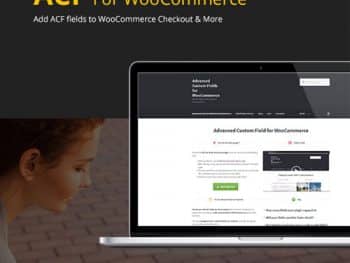

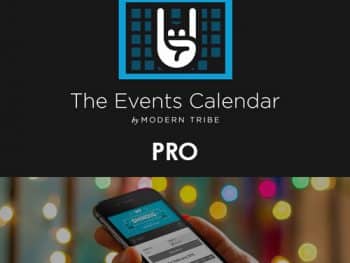
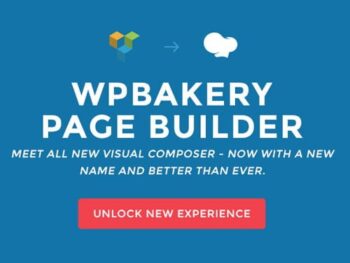
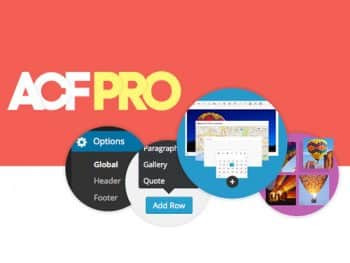
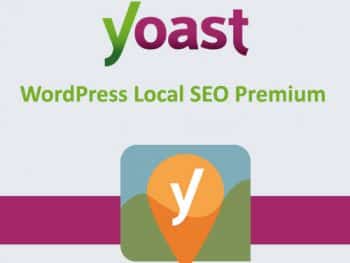
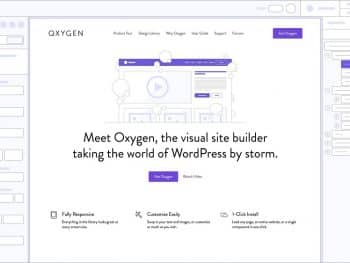
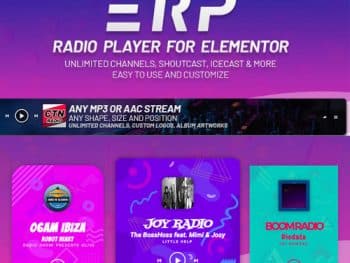

Daniel Novais Silva
6 de julho de 2023O plug atendeu perfeitamente minha necessidade, o envio é rapido e organizado, sempre disponive, na sua conta no site.